Herhangi bir değişiklik yaptığınızda Yerel Politika Düzenleyicisi tüm kullanıcılar için aynıdır (hem yönetici hem de yönetici olmayan kullanıcılar). ayarlamak isterseniz Grup ilkesi yalnızca yönetici olmayan kullanıcılar için bu makaledeki adımları izlemeniz yeterlidir.
Uygulamak Grup ilkesi yalnızca Windows 10'da Yönetici Olmayan kullanıcılara
1. Basın Windows tuşu + R ve "yazınmmc.exe" içinde Çalıştırmak pencere ve ardından vur Giriş.
Microsoft Yönetim Konsolu açılacak.
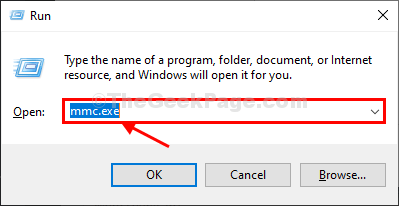
2. İçinde Microsoft Yönetim Konsolu penceresinde, “Dosya” menü çubuğunda ve ardından “Ek Bileşen Ekle/Kaldır…“.
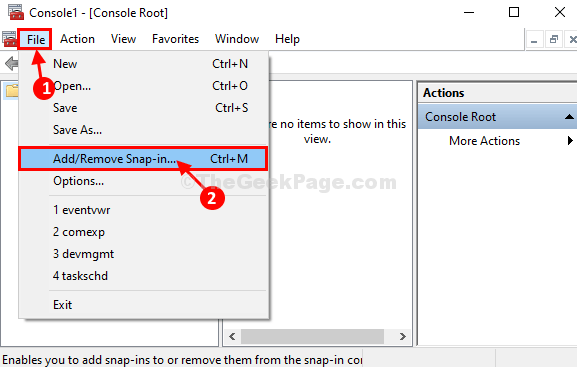
3. İçinde Ek Bileşenler Ekle veya Kaldır pencere, sol tarafta, seçmek için tıklayın “Grup İlkesi Nesne Düzenleyicisi” ve ardından “ üzerine tıklayınEkle” eklemek için.
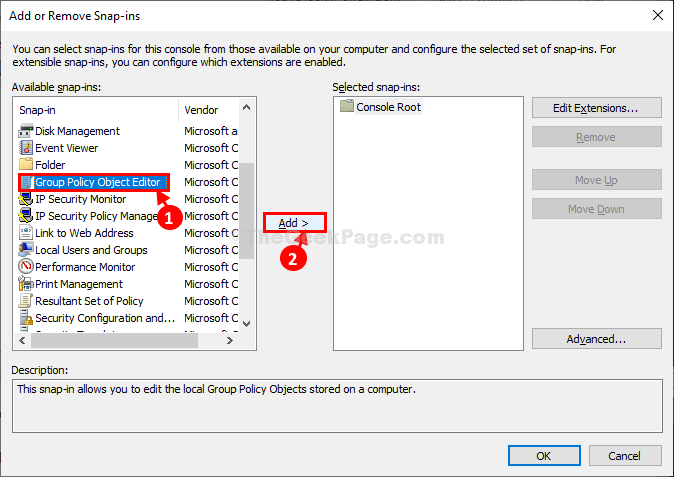
4. İçinde Grup İlkesi Nesnesini Seç penceresinde, “Araştır“.
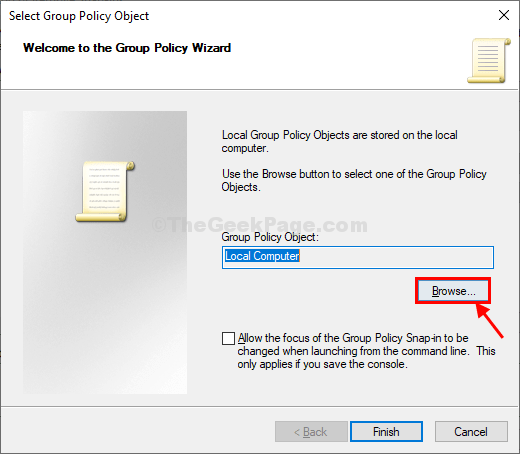
5. İçinde Grup İlkesi Nesnesine Gözatın penceresinde, önce “Kullanıcılar” sekmesini ve ardından “Yönetici olmayanlar“.
6. Tıklamak "TAMAM MI” değişiklikleri bilgisayarınıza kaydetmek için.
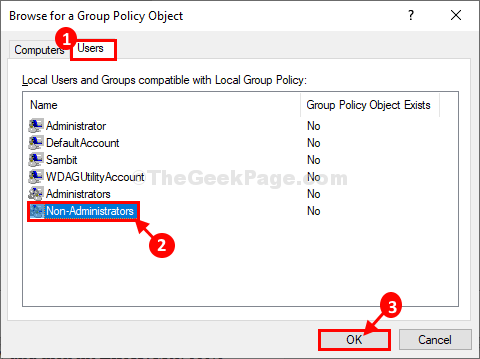
7. geri geliyor Grup İlkesi Nesnesini Seç penceresinde, “Bitiş” değişiklikleri bitirmek için.
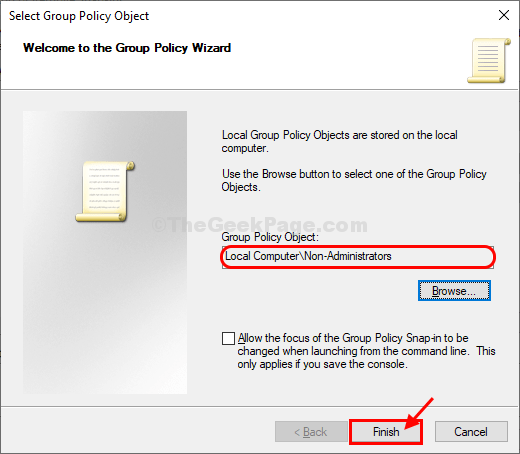
8. Son olarak, “TAMAM MI” değişiklikleri kaydetmek için.
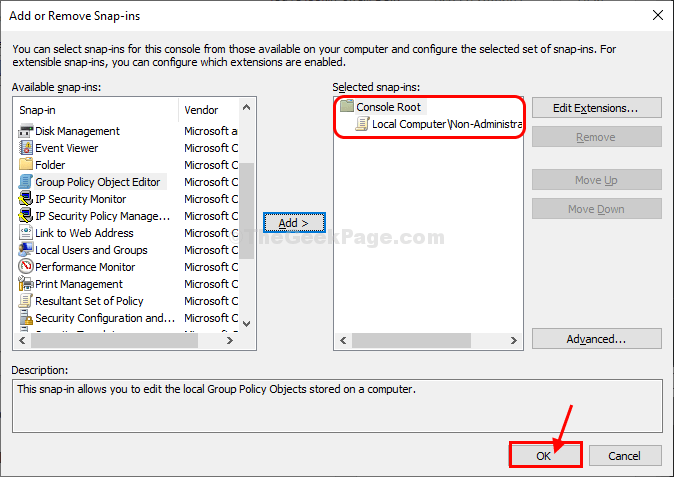
Şimdi, bu politikayı bilgisayarınıza kaydetmeniz gerekiyor.
9. İçinde Microsoft Yönetim Konsolu penceresinde, “Dosya” menü çubuğunda ve ardından “Farklı kaydet…“.
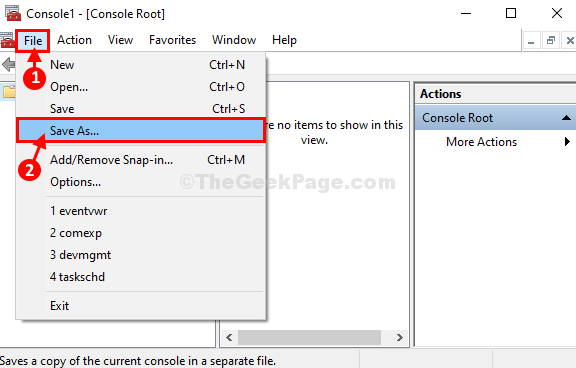
10. İçinde Farklı kaydet penceresinde, bu dosyayı kaydetmek için uygun bir yer seçin.
11. Dosyayı “olarak adlandırınYönetici olmayan” ve ardından “ üzerine tıklayınKayıt etmek” bilgisayarınızda dosya.
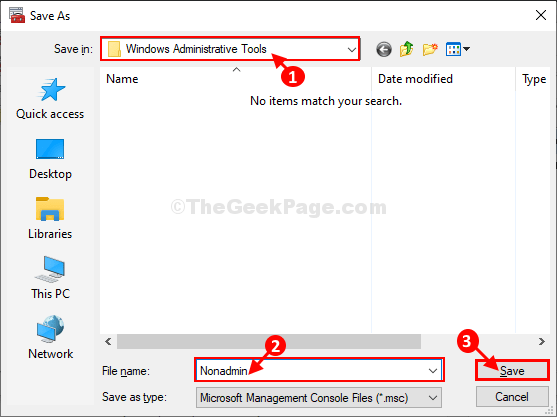
Bu kadar! Şu andan itibaren, yönetici olmayan kullanıcılar için hangi politikayı değiştirmek istiyorsanız, önce yeni oluşturulan ek bileşeni açmanız ve değişiklikleri yapmanız yeterlidir. Bu politikalar diğer yönetim hesaplarını etkilemeyecektir.


